iPhoneやAndroidなど、スマホは今や1台あればなんでもできる、生活に切り離せない便利なものですよね。
必要な情報はすべてスマホに入れている、なんて方も多いのではないでしょうか。
しかし、壊れたスマホや乗り換えて使わなくなった古いスマホの処分はどうするか悩む人も多いでしょう。
電話番号や写真など、個人情報がたくさん入っているので、ゴミ箱に捨てるなんてことは怖いですよね。
そこで今回はiPhoneなどスマホの捨て方や処分方法をご紹介します。
また、捨てるのではなく買い取りに出すならいくらになるのかも調査して来ました。
古いスマホはしっかり処分しないと危険
まず、iPhoneやAndroidなどスマホはしっかり処分しないと危険ということをお伝えします。
スマホには、電話番号やメールアドレスなど、様々な個人情報が記録されていますよね。
中にはSNSのアカウントだったり、クレジットカードの情報が残っている場合もあります。
古いスマホの電源が入らない、壊れてしまっているという場合は、自分でデータを削除できませんよね。
「それならデータが盗まれることはないのでは?」と思う方もいると思いますが、データを復旧させたり、抜き取るといった方法が存在するので要注意。
ですので、使わないスマホを捨てるのであれば確実にデータの削除処理をしてもらえる場所で処分を行う必要があります。
その点をふまえた上で処分方法をしっかりしましょう。
ただ、あらかじめお伝えしますが、ゴミ箱に捨てたり、普通に処分するよりも使わないスマホは買い取りに出したほうが間違いなくお得ですし、ラクですよ。
買い取りについても下の方で紹介してますので、捨てようと思っている場合は一度チェックしてみてください。
それでは、まずはスマホの捨て方・処分方法をご紹介していきます。
スマホの捨て方・処分方法
スマホのオススメの捨て方は、下記の4つになります。
・自治体の小型家電リサイクルに出す
・販売店(キャリアショップ)に返却する
・家電量販店に返却する
・小型家電回収業者に依頼する
一つ一つ処分方法について紹介しますね。
自治体の小型家電リサイクル
1つ目は、「スマホはリサイクルの対象」なので、リサイクルに出す捨て方です。
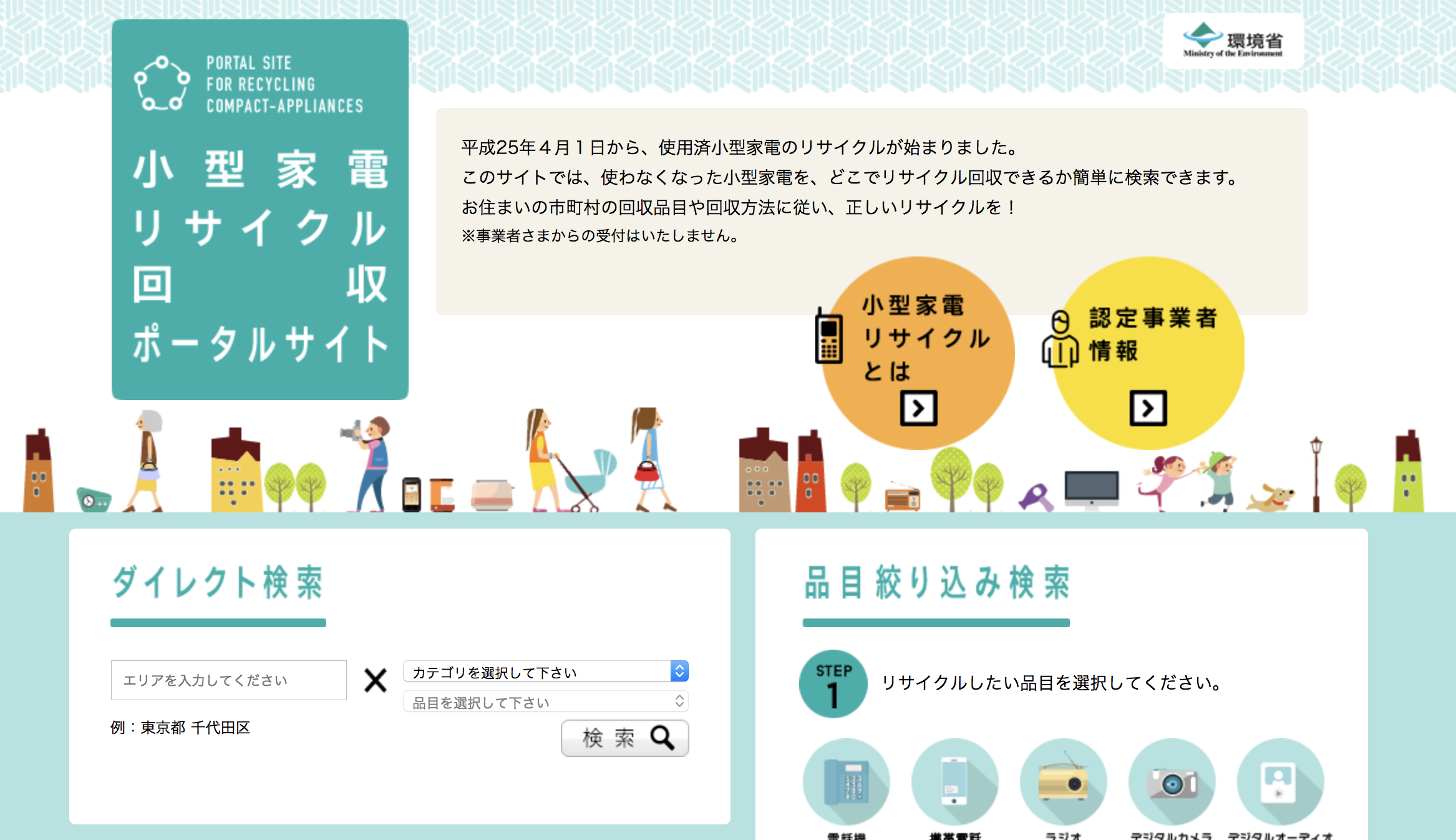
実はスマホは、「小型家電リサイクル法」の対象品目。
◆小型家電リサイクル法とは
携帯電話・デジタルカメラ・ゲーム機器など「使用済み小型電子機器の再資源化を促進」するための法律です。
小型家電リサイクル法に力を入れている自治体は、小型家電回収ボックスを設置しています。
ただし、設置していない自治体もあるので、その場合は他の方法で処分しましょう。
ご自身の自治体がどうなのかは、こちらのサイトで調べれますので、ぜひご参考に。
それでは続いて、2つめのスマホの捨て方をご紹介します。
販売店にスマホを返却しよう
「docomo」「au」「SoftBank」の各店舗にて、スマホの回収を行なっています。
回収されたスマホは、ほとんどが再資源化されます。
基本的には、店舗内にある回収ボックスに投函するだけでOK。
各店舗で、
・データのオールリセット
・ケータイに穴を開けデータを取り出せないようにする
など、個人情報の保護はしっかりと行なってくれます。
ご心配の方は要望に応じて、「携帯電話破砕工具」を使って目の前で破砕処理を実施してくれるので、確実にデータを取り出せない状態を目視させてくれるので安心です。
回収費用は無料で、異なるキャリアのものでも回収可能なので、近くの店舗に持って行くと良いと思います。
つまり、SoftBankのスマホを、docomoショップに持ち込んでもいいということなので、とても楽ですね。
家電量販店でスマホを回収してもらおう
先ほどご紹介した「小型家電リサイクル法」の影響もあり、家電量販店でも携帯電話を回収するようになってきました。
携帯ショップと同じように、粉砕処理を行ってくれる家電量販店も多いようです。
不要になったiPhoneやAndroidなどスマホをリサイクルすることで、「環境に貢献しよう」といった動きが広がってきていますね。
当然どのメーカーの携帯電話でも無料で回収を行ってくれますので、お近くの家電量販店に足をお運びください。
小型家電回収業者に依頼しよう
「小型家電回収業者」を利用して処分するのも選択肢の1つです。
スマホだけのために来てもらうのは流石に申し訳ないので、スマホ以外に処分したいものがある場合にお願いするのがベスト。
基本的には「宅配回収・持ち込み回収・出張回収」の3つの方法から選択できるので、自分の都合に合わせて処分できるのが良いところですね。
ただし、業者の中には回収方法が限られている場合もあるため、電話かホームページで確認するのをお勧めします。
スマホを処分する前にバックアップをしておこう
スマホの処分方法をご紹介しましたが、続いてはスマホデータのバックアップ方法をご紹介します。
バックアップとは、写真やアドレスなどのデータをパソコンなどに保存しておくことです。
バックアップを残しておけば、新しいスマホに乗り換えても以前使用していたスマホと同じ状態で使用することができるので、ぜひバックアップしておきましょう。
ちなみにバックアップの方法はスマホでも、iPhoneとAndroidによって違うため、別々にご紹介していきます。
iPhoneの場合
iPhoneの場合、「iTunes」と「iCloud」の2つのバックアップの方法があります。
ではそれぞれ見ていきましょう。
iTunesとは、Appleが開発したメディアプレイヤー。
iTunesをお持ちでない方は、ネットで検索してダウンロードしましょう。
iTunesによるバックアップ手順
1.パソコンに付属のUSBケーブルで接続し、左上に表示されるスマホマークをクリック。
2.「概要」の「今すぐバックアップ」を選択します。
3.バックアップが開始されます。
4.Appleマークが表示されたらバックアップ完了です。
iTunesでのバックアップは、パソコンをお持ちの方のみお使いになれる方法です。
iCloudとは、Appleが提供するクラウドサービス。
iCloudを使ったバックアップでは、スマホのデータをクラウド上に保存するので、パソコンは不要。
Wi-Fiが使える環境なら、どこでもスマホ1つでバックアップ作業ができます。
ただし、クラウド上にバックアップをするため、保存できるデータの容量には制限があります。
無料でバックアップできるのは5GBまで、それ以上の容量を保存する場合は有料です。
iCloudによるバックアップ手順
1.スマホの「設定」をタップ。
2.設定の中の「ユーザー名」を選択し、iCloudをタップ。
3.「iCloudバックアップ」をタップ。
4.「今すぐバックアップを作成」をタップで完了です。
iCloudは、パソコンをお持ちでない方でもバックアップを取れるのがいいところですね。
では、続いてAndroidユーザーの方のバックアップの仕方をご紹介していきます。
Androidの場合
Androidのバックアップ方法は、「OS標準のバックアップ機能を用いる」と「バックアップアプリを使う」2つがあります。
OS標準のバックアップ機能は、本体のみで設定できるので非常に手軽。
ただし、Googleアカウントと同期させてバックアップを取る方法なので、Googleアカウントと紐付けされているものしか保存されません。
なので、アプリ・Wi-Fiのパスワード・ブックマーク・種設定・同期しているアプリのデータなどのみ。
写真や音楽などのコンテンツを含めたバックアップを取りたい場合は、アプリを使うのがオススメです。
Googleアカウントを使ったOS標準のバックアップの手順
1.「設定」アプリを開いて、「バックアップとリセット」をタップ。
※Googleアカウントは、あらかじめ設定しておく。
2.バックアップをオンにする。
3.「私のデータをバックアップ」をタップでバックアップ完了。
復元したいときは、新しいAndroidスマホを起動してから同じGoogleアカウントでログインするだけでOKです。
1.バックアップアプリをインストールする
「Google Play ストア」でバックアップソフトを検索し、インストールします。
バックアップアプリは複数ありますが、ここでは「JSバックアップ」を使います。
2.バックアップをスタート
インストール後、アプリを開きます。
「バックアップ」ボタンをタップで、バックアップの手順がスタートします。
バックアップ先は、SDカードかクラウドストレージ(Dropboxなど)から選べます。
ここではSDカードを選択します。
すると、バックアップデータの抽出が始まります。
※バックアップ先などの概要が表示されますので確認しましょう。
この画面をスクリーンショットで撮っておくと、のちのち確認できて便利です。
問題なければ「スタート」をタップしましょう。
3.バックアップデータを作成
データの量にもよりますが、かなり時間がかかる場合もあります。
なので、電話などがかかってこない時間帯を選ぶといいでしょう。
4.バックアップ完了
データを復元する場合は、SDカードを挿入したうえで「JSバックアップ」をインストールしたAndroidスマホでアプリを起動し、「復元」をタップします。
なお、「JSバックアップ」ではWi-Fi経由でパソコンにバックアップを取ったり、アカウントの代わりにQRコードを生成してデータの移行を行える機能も使用できます。
連絡先や通話履歴、システム設定のほか、画像や音楽データなどのバックアップも可能なアプリなので、オススメです。
続いては、スマホの買取についてご紹介します。
スマホの買取はどうなの?
スマホの処分方法をご紹介していますが、使わないスマホが少しでもお金になってくれたら嬉しいですよね。
しかし「壊れたスマホは売れるの?」と思っている方は多いと思いますが、故障したものでも売れる場合があるので、すぐに処分するのは勿体ないです!
近年ではスマホやタブレットなどのモバイル機器は、故障していても売れる可能性が高いので、いらなくなったスマホは買取に出すことをオススメします。
では、オススメの買取業者さんをご紹介します。
「携帯買取アローズ」
スマホを買い取ってもらうなら、宅配買取の「携帯買取アローズ」さんがオススメです。
「携帯買取アローズ」申し込みから査定まで全て無料です。
買取実績はこんな感じです。
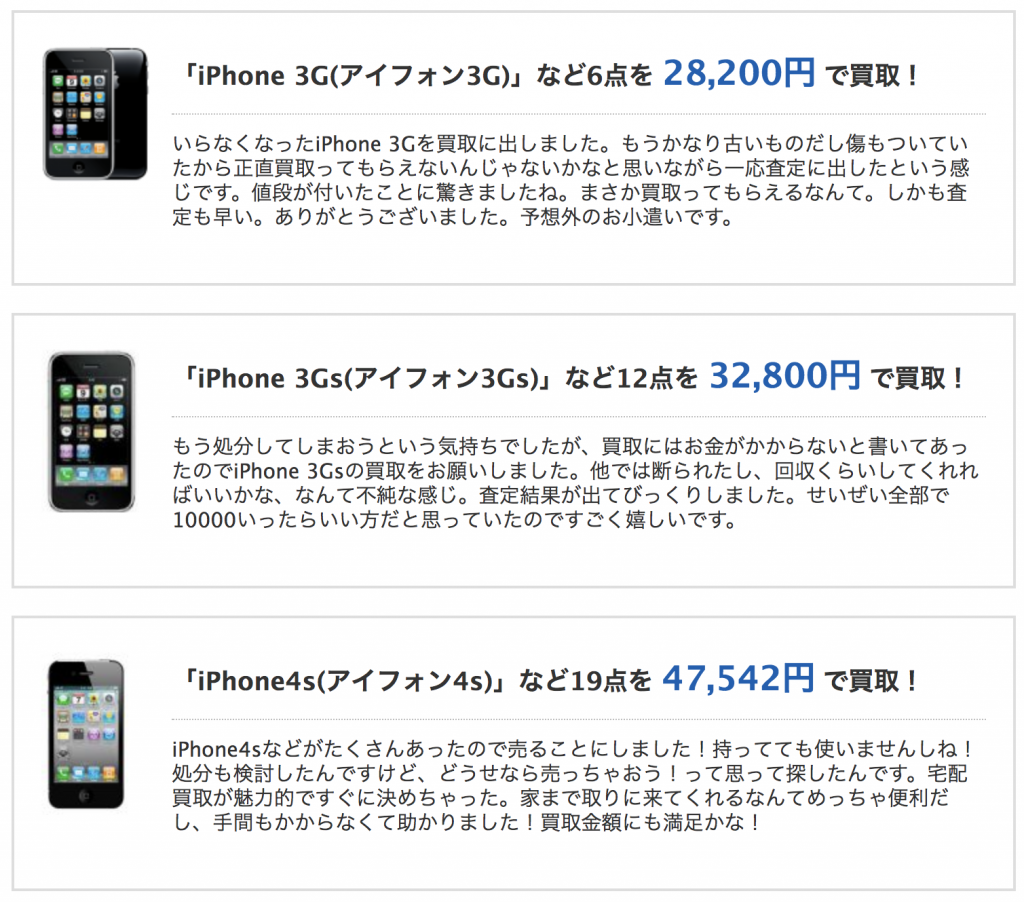
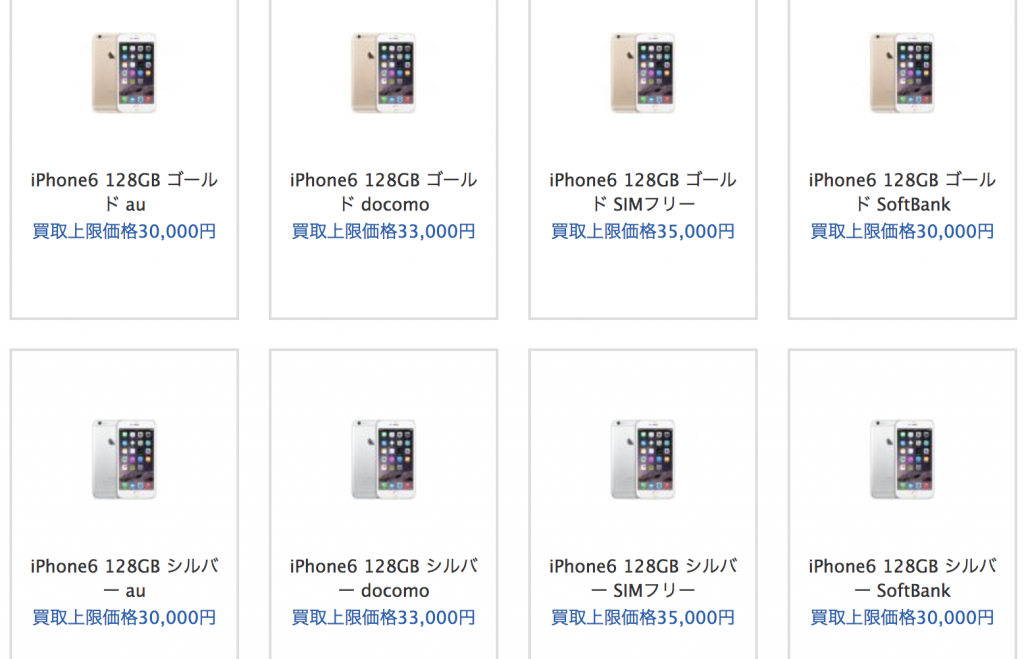
上記に載っていないiPhoneやAndroidも買い取り対象ですので、一度査定してみるのもいいですね。
1.電話(フリーダイヤル)かメールで申し込み。
2.梱包するダンボールを用意。
※ダンボールが無い方は、無料で「宅配キット」を送ってくれるので、そちらにガラケーを梱包します。
3.指定の日時に宅配業者が自宅まで無料で集荷に来てくれます。
4.スマホが業者に届いたら、2日以内(営業日)に査定金額を連絡してくれます。
5.査定金額に納得なら、口座に入金をしてもらいましょう。
査定金額に納得しないなら、スマホを返却してもらえます。
査定金額に納得できない場合、色々な業者に査定を依頼するのも良いかもしれませんね。
「携帯買取アローズ」さんは直接自宅まで集荷に来てくれるので、お車が無い方や、時間をあまり作れない方などにもベストな選択だと思います。
まとめ
iPhoneやAndroidなどスマホの捨て方や処分方法をご紹介しました。
大事なことは、個人情報が入っているスマホの処分は、確実に処分してくれところにお願いすること。
もしくは公式で買い取りをしているサービスに出すのも安全ですね。
もし買い取りではなくスマホを捨てようと思っているなら、オススメの処分方法はこちらの4つ。
・自治体の小型家電リサイクルに出す
・販売店(キャリアショップ)に返却する
・家電量販店に返却する
・小型家電回収業者に依頼する
スマホを処分する前には、しっかりとデータのバックアップをとりましょう。
そして、スマホを処分する際に少しでもお金になる「買取」も検討してみてください。
「携帯買取アローズ」さんでは、申し込みから査定まで全て無料で、家から出なくていい「宅配買取」なのも魅力の1つ。
スマホを梱包するダンボールがない人も、「携帯買取アローズ」は梱包キットを無料で送ってくれるのも助かりますよね。
乗り換えの際に使わなくなったスマホは、少しでもお金になる「買取」がオススメ。
しかしスマホの後始末は、処分でも買取でも、ご自身に合ったベストの選択をしていただければと思います。
その際はこの記事を少しでも参考にしていただけたら幸いです!













最近のコメント